概要
Tinkercad Circuit(Aruduino&回路シミュレータ)で作成したArduinoプログラム(.inoファイル)を PCにダウンロードする方法 と、ウェブ上で 公開(共有)する方法(公開URLの取得)について解説します。
- ダウンロードしたプログラム(
.inoファイル)は、Arduino IDE(Arduinoの統合開発環境)で読み込んで、コンパイル & Arduino(実機)に書き込み することができます。
また(学校の課題などで)GoogleClassroomに、公開URLを提出する方法についても紹介します。
プログラムをダウンロードしてArduino実機に書き込み
まずは、Tinkercad Circuit で回路とプログラムを作成して、シミュレーションで問題なく動作することを確認しておきます。
-
コードエディタパネル を開いて、[コードをダウンロード]のボタンを押下します。

- ブラウザを通してファイル(
.inoファイル)がダウンロードされます。基本的に「回路名」が「ファイル名」となりますが、回路名に日本語を使っていると、その部分はアンダーバーで置き換えられます。例えば、回路名が「ミニ信号機(演習6)」だと「_6_1.ino」というファイル名になります。
- 学校の課題などで「プログラムファイルを提出してください」と指示されている場合は、このファイルを提出してください。必要に応じてファイル名は変更してください。
- (Arduino IDE がインストールされている前提です)
Arduino IDE を起動して、メニューから[ファイル]-[開く]を選択して、先ほどダウンロードをしたファイルを開きます。次のダイアログが表示されたら OK を選択します。
- 次のように、Arduino IDE にプログラムが読み込まれます。

- 回路を実装します。

- Arduino と PC を USBケーブルで接続して、Arduino IDE からプログラムをマイコンに書き込みます(自動的にコンパイルもされます)。

- 実際の回路で動作を確認します。

回路&プログラムをウェブに公開
自分で作成した回路とプログラムは、デフォルトでは自分しか閲覧できませんが、これを他者に公開することもできます。
- 回路一覧の画面で、公開したい回路の右上にカーソルをあわせると 歯車マーク が表示されるので、クリックして、プロパティ を選択します。

- ダイアログが表示されるので、プライバシーの項目を 公開 に切り替えます。

- 必要に応じて、回路の説明を記述します。日本語も利用可能です。

- ダイアログ下部の「変更を保存」をクリックします。
- 表示が「公開」に切り替わります。公開URL を取得するために、この**「公開」の文字をクリック**してください。

- ダイアログが表示され、そこで 公開用のURL を確認することができます。
- 回路を公開にすると、設計者の氏名も表示されるので、必要に応じて氏名を ニックネーム や イニシャル に変えておきます。氏名の変更は、ダッシュボードの右上のアイコンをクリックして「プロファイル」から行なうことができます。

- 公開に切り替えた回路が、他者から、どのように見えるのか? を確認したい場合は、Chrome のシークレットウィンドウモード を利用します。Chrome の右上の「・・・」をクリックして「シークレットウィンドウを開く」を選択します。黒背景の Chrome が開くので、そこに公開URL を貼り付けると、第3者からアクセスしたときにどのように見えるかが確認できます。

GoogleClassroomにリンクを提出する
学校の課題などで「Tinkercad Circuit で作成した回路の公開URLを GoogleClassroom に提出してください」のように指示されている場合は、次の手順で提出してください。
- GoogleClassroomの課題ページに移動し、「+追加または作成」を選択します。
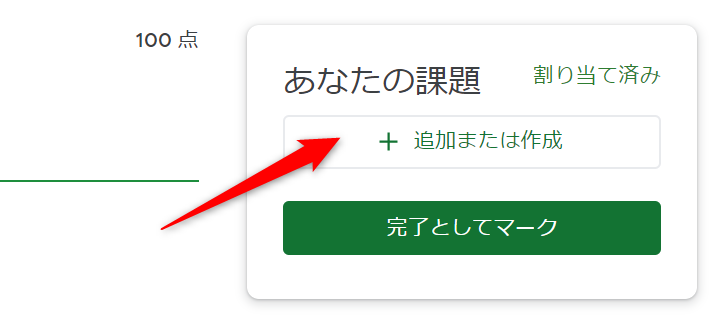 2. ドロップダウンリストから「**リンク**」を選択します。
2. ドロップダウンリストから「**リンク**」を選択します。 3. 先ほど取得した公開URLをテキストボックスに貼り付けて「**リンクを追加**」をクリックします。
3. 先ほど取得した公開URLをテキストボックスに貼り付けて「**リンクを追加**」をクリックします。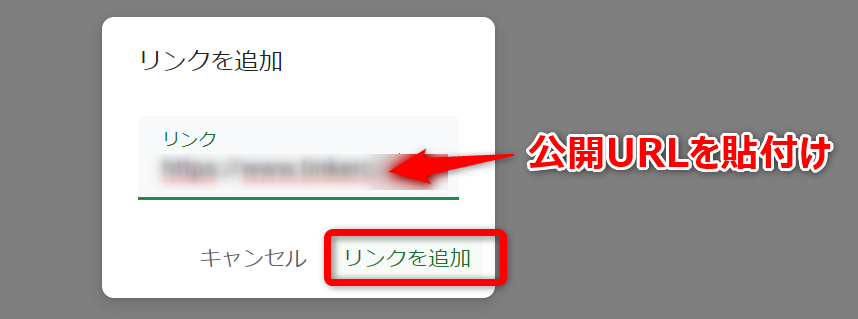 4. 「**提出**」をクリックします。
4. 「**提出**」をクリックします。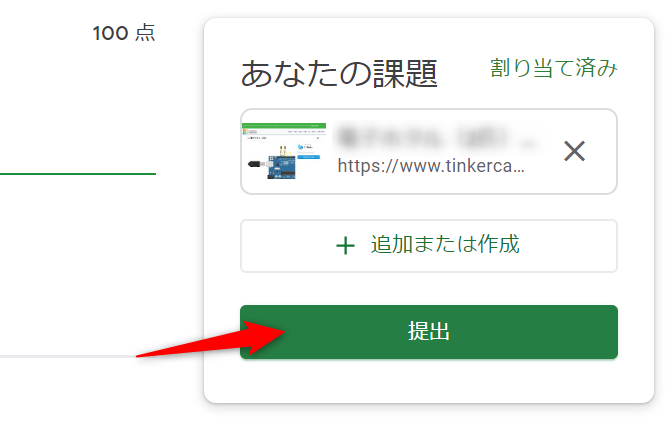
以上で、提出完了となります。
